发布时间:2016-08-11 14: 27: 50
Beyond Compare是一套由Scooter Software推出的软件,主要用途是对比两个文件夹或者文件,并将差异以颜色标示,现在Beyond Compare 4中文版已经在大陆发行,对于很多英文不好的用户来说,是非常棒的事情。与此同时,升级版软件新增许多特色功能,在它的外观,整体感觉,速度和性能上更具有优越性,为了让用户更好的使用软件,本文主要讲解更改Beyond Compare选择内容背景色的方法。
步骤一:打开Beyond Compare软件,在主页面左侧设有“新建会话”栏目,您需要根据个人工作需求,选择相匹配的会话,本文以“文件夹同步”会话为例。
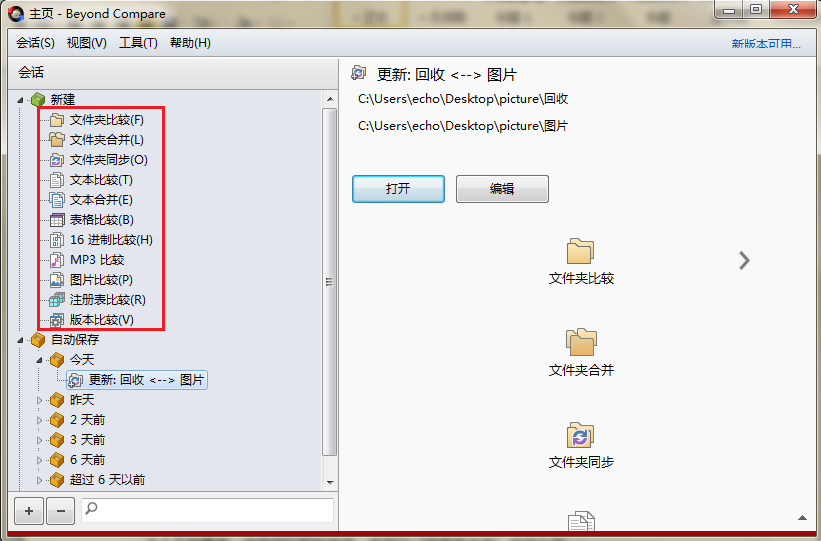
步骤二:在打开的文件夹合并会话中,分别单击界面两侧“浏览文件夹“按钮选择需要同步的文件夹,单击菜单栏”工具“按钮,在展开的菜单中设有“选项”命令,您需要单击选择该工具命令,打开Beyond Compare选项窗口。
步骤三:在选择窗口中切换到“颜色,字体”页面,在文件夹视图内设有“元素”栏目,选择栏目中的“选项内容”项,您可以按照个人习惯和偏好自定义窗口背景颜色,单击“应用”按钮完成设置。
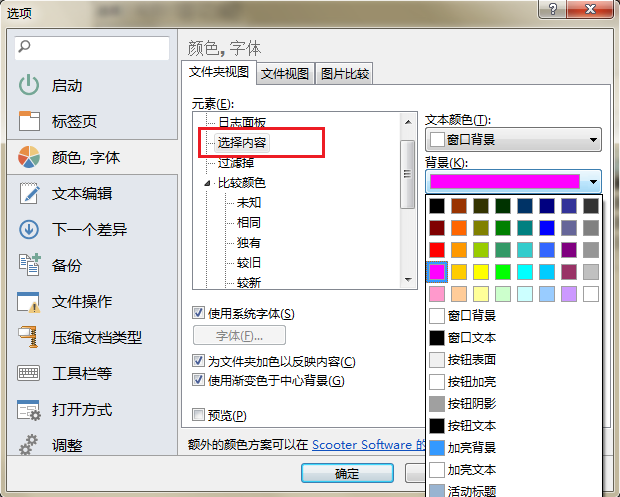
步骤四:单击“确定”按钮关闭选项窗口,回到文件夹同步会话操作界面,再次选择文件时光标的颜色发生变化,如下图图例所示。
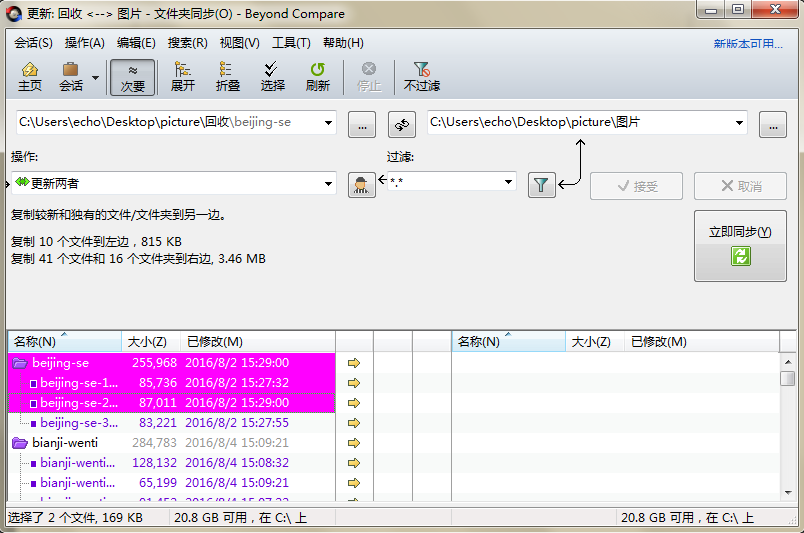
通过更改默认选择内容的颜色设置,可以更加个性化的使用该款文件夹同步工具,在看完本教程后,您也可以按照上述步骤进行操作,自定义Beyond Compare选择内容背景色。除此之外,如果您也想修改比较字体样式,欢迎查看教程:Beyond Compare如何修改对比字体样式。
展开阅读全文
︾